XGen 随附了基于 Alembic 的几何体和材质文件的样例,可将这些文件添加到场景中。这些文件位于 Maya 安装目录下的 archive 文件夹内。例如:
C:\Program Files\Autodesk\<Maya 版本>\plug-ins\xgen\presets\archives。
提示: 在开始之前,请将 Maya 安装目录下的默认归档基本体几何体和支持文件复制到 C:\Users\username\Documents\xgen\archives 文件夹。
在本部分中,将草丛添加到植被景观。
- 选择要在其上实例化归档几何体的多边形网格。
在此示例中,归档对象将添加到一个雕刻多边形平面中。
- 选择“XGen > 创建描述”(XGen > Create Description)。
- 在“XGen”窗口中,键入“描述”(Description)和“集合”(Collection)名称。
- 通过设置下列内容,创建归档基本体描述:
- “此描述将生成什么类型的基本体?”(What kind of Primitives are made by this Description?)设置为“自定义几何体/归档文件(用于已创建的任何模型)”(Custom Geometry/Archives (use for any model you have created))。
- “生成基本体”(Generate the Primitives)设置为“随机横跨曲面”(Randomly across the surface)。
- “基本体的控制方式”(Control the Primitives by)设置为“放置和成形导向”(Placing and shaping Guides)。
- 单击“创建”(Create)。
网格现已绑定到描述。使用“添加或移动导向”(Add or Move Guides)工具将导向放置在网格曲面上。
- 在 XGen 工具栏上,单击图标
 以选择“添加或移动导向”(Add or Move Guides)工具。
以选择“添加或移动导向”(Add or Move Guides)工具。
- 单击网格上的区域以放置导向。
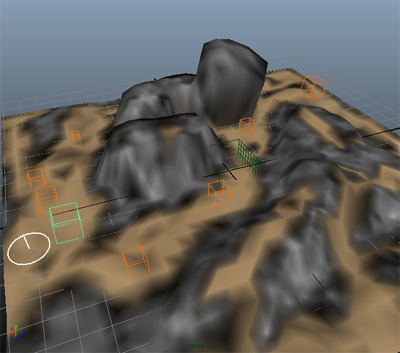
归档基本体的导向在网格上显示为橙色立方体。现在,您可以指定要在网格上实例化的归档几何体。
- 单击“基本体”(Primitives)选项卡,然后滚动到“归档文件”(Archive Files)部分。
- 单击“添加”(Add),然后浏览到 archives 文件夹的位置。
例如:
C:\Program Files\Autodesk\<Maya版本>\plug-ins\xgen\presets\archives
或
C:\Users\username\Documents\xgen\archives.
- 选择 GrassClump1.xarc,然后单击“是”(Yes)以添加支持材质文件。
草丛几何体的预览将显示在场景中。请注意,在“归档文件”(Archive Files)部分中,缩略图表示草丛几何体。